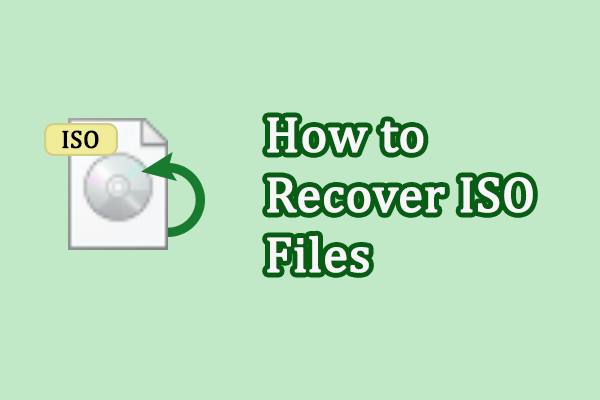Windows 11 продолжает запрашивать контрольную фразу A1B2C3
Вы столкнулись с той же проблемой, что и другие: Windows 10/Windows 11 продолжает запрашивать A1B2C3 на экране входа в систему, хотя вы ввели правильный PIN-код? В этом посте о MiniTool мы рассмотрим, как удалить контрольную фразу Windows A1B2C3 с помощью некоторых исправлений.
Непрерывная подсказка с просьбой ввести A1B2C3
При загрузке компьютера на экран входа в систему вам необходимо ввести PIN-код для входа в операционную систему. Однако иногда Windows 10/Windows 11 продолжает запрашивать контрольную фразу A1B2C3. Точнее, на экране компьютера вы видите сообщение об ошибке:
«Вы несколько раз ввели неправильный PIN-код.
Чтобы повторить попытку, введите A1B2C3 ниже».
Эта проблема может возникнуть, даже если вы ввели правильный PIN-код. Вызовная фраза относится к мерам безопасности для защиты системы от атак методом перебора. Если кто-то попытается войти в вашу учетную запись удаленно, необходимо ввести контрольную фразу.
Пробная версия MiniTool ShadowMakerНажмите, чтобы загрузить100% чисто и безопасно
Тогда как удалить контрольную фразу Windows A1B2C3 для успешного входа в систему? Давайте углубимся в некоторые доступные обходные пути.
Способ 1. Введите контрольную фразу или используйте другие параметры входа.
Пока Windows 10/Windows 11 продолжает запрашивать A1B2C3 на экране входа в систему, вы можете ввести А1В2С3 а затем PIN-код/биометрическая информация. Альтернативно нажмите Варианты входа чтобы выбрать другой вариант входа в Windows, если вы когда-либо настраивали другие методы, например пароль.
Способ 2. Удалить папку Ngc
Windows хранит ваши данные для входа в папку Ngc. По какой-то причине эта папка может пойти не так и быть повреждена. Излишне говорить, что случаются некоторые ошибки входа в систему. Если Windows продолжает запрашивать ввод A1B2C3, попробуйте удалить папку Ngc, выполнив следующие действия.
Шаг 1: Нажмите Победа + Е чтобы открыть проводник.
Шаг 2. Показать Данные приложения кликнув «Просмотр» > «Показать» > «Скрытые элементы». в Windows 11. Затем перейдите по этому пути: C:\Windows\ServiceProfiles\LocalService\AppData\Local\Microsoft.
Шаг 3: Щелкните правой кнопкой мыши по НГК папку и выберите Характеристики.
Шаг 4: Под Безопасность вкладка, нажмите Передовой.
Шаг 5: Нажмите на Изменятьтип администратор в текстовом поле и нажмите Проверить имена > ОК. Примените изменение, Применить > ОК.
Шаг 6: Выберите НГК папку и нажмите Удалить.
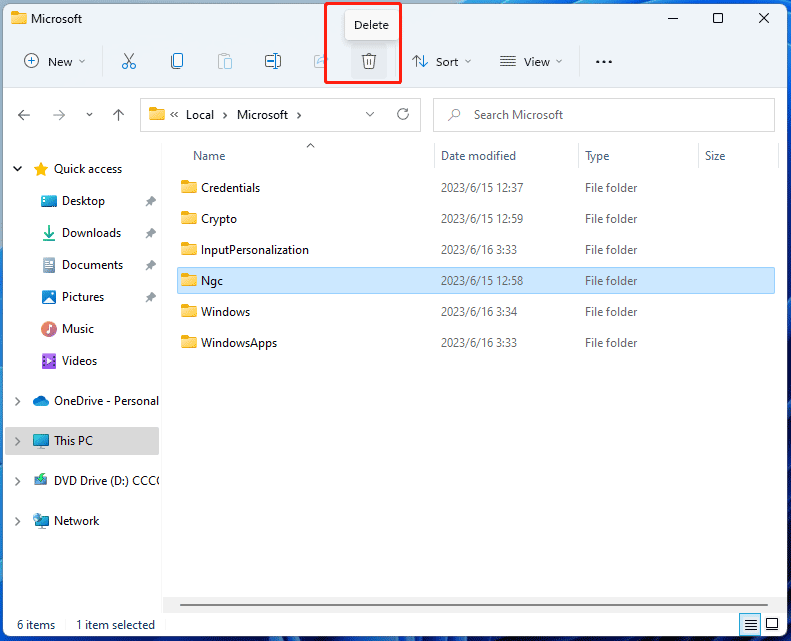
Способ 3. Сброс списков контроля доступа
Обычно, если списки управления доступом (ACL) в папке Ngc повреждены, Windows 11 продолжает запрашивать контрольную фразу A1B2C3. Чтобы решить эту проблему, вы можете сбросить ACL.
Шаг 1. Откройте командную строку с правами администратора.
Шаг 2. Скопируйте и вставьте icacls C:\Windows\ServiceProfiles\LocalService\AppData\Local\Microsoft\Ngc/T/Q/C/RESET в окно CMD и нажмите Входить.
Шаг 3: После сброса вы можете добавить новый PIN-код.
Способ 4. Создайте новый PIN-код
Возможно, у вашего старого PIN-кода что-то не так, скорее всего данные для входа удалены, в результате всегда появляется контрольная фраза A1B2C3. Вы можете попытаться создать новый PIN-код, чтобы решить вашу проблему.
Шаг 1. Получите доступ к Настройки приложение через Победа + Я ключи.
Шаг 2. Перейдите к Аккаунты > Параметры входа.
Шаг 3: Развернуть ПИН-код (Windows Hello)нажмите Изменить ПИН-кодвведите старый PIN-код и введите новый PIN-код.
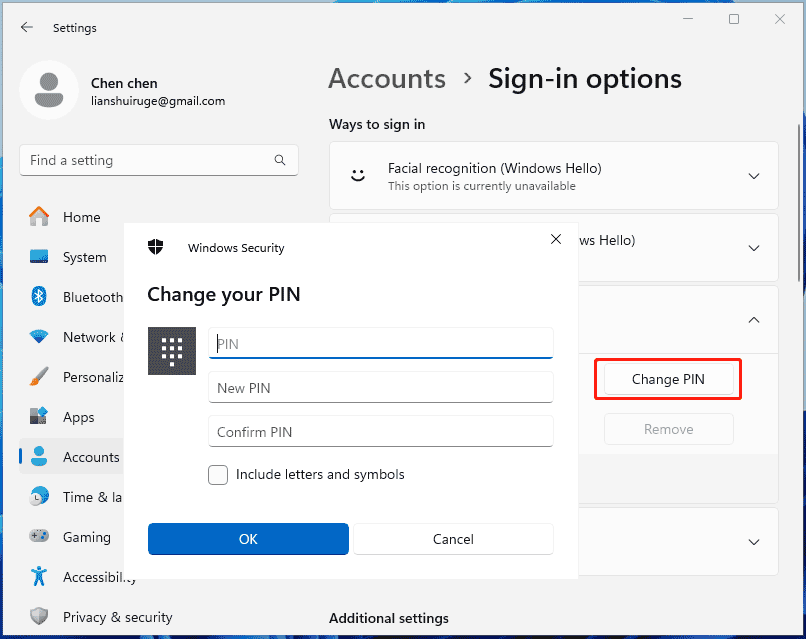
Шаг 4. Перезагрузите компьютер и войдите в Windows, используя новый PIN-код. Тогда постоянный запрос на ввод A1B2C3 не появится.
Вердикт
Как удалить контрольную фразу Windows A1B2C3? Если Windows 10/11 продолжает запрашивать A1B2C3 на экране входа в систему, попробуйте приведенные выше решения, чтобы легко решить эту проблему.